В этом руководстве мы рассмотрим некоторые из основ сетевых технологий. Мы не будем ничего взламывать, но прочитав эту статью, вы узнаете множество вещей, которые пригодятся впоследствии, особенно когда вы будете использовать nmap. Также советуем вам просмотреть страницы всех перечисленных в данной публикации понятий в Википедии, поскольку вдаваться в подробности мы не будем.
IP-адрес
Как узнать внешний IP адрес из командной строки мы узнали с вами из этой темы. IP-адрес — это просто 32-битный адрес, который должно иметь любое устройство в любой сети (использующей протокол IP/TCP). Обычно он выражается в десятичной, а не двоичной системе счисления, потому что так его проще писать. Например:
Десятичное выражение — 192.168.1.1 Двоичное — 11000000.10101000.00000001.00000001
Из двоичной формы ясно, что IP действительно является 32-битным числом. Он может находиться в диапазоне от 0.0.0.0 до 255.255.255.255 (в двоичной форме от всех нулей ко всем единицам). [Первый октет чаще всего не превышает 127. Но здесь мы об этом рассказывать не будем.]
Какие бывают IP адреса
Части IP-адреса
IP-адрес состоит из 2 частей: номера сети и номера узла (хоста). Большинство беспроводных маршрутизаторов используют первые 3 октета (8 бит, потому и октет) для номера сети, а последний октет для номера хоста. Самая распространённая конфигурация — 192.168.1.1 . Где 192.168.1.0 — номер сети, а 0.0.0.1 — номер хоста. Таким образом, номер хоста может варьироваться от 0.0.0.0 до 0.0.0.255 (хотя 0 и 255 обычно зарезервированы для сети и широкого вещания соответственно).
Потребность в сетевых масках
Но у разных сетей имеются различные потребности. Конфигурация, описанная выше, позволяет создать множество сетей (первые 3 октета являются номером сети и могут принимать различные значения, а не только 192.168.1.0 ), но в каждой их них могут находиться только 256 (на самом деле 254) хостов. Некоторым сетям может потребоваться больше (больше чем 255 хостов на одну сеть).
Именно поэтому в сетях нет «жёстких» стандартов для номера хоста и номера сети. Вместо этого они могут указывать свои собственные конфигурации. Использование первых 3 октетов для номера сети, а последнего октета для номера хоста встречается довольно часто, но делать так ни в коем случае не обязательно. Благодаря сетевым маскам мы получаем гибкий набор конфигураций, подходящих для любых случаев.
Сетевая маска
Сетевая маска применяется для разделения IP-адреса в подсетях.
Начнём с простого примера. Допустим, мы хотим задать сетевую маску, которая работала бы так же, как беспроводной маршрутизатор в предыдущем примере. То есть первые 3 октета должны быть номером сети, а следующий — номером хоста.
Давайте подумаем, с помощью какой операции можно разделить части IP-адреса, отвечающие за сеть и хоста. Мы могли бы просто указать, после какого октета начинается номер хоста [фактически говоря, что всё после третьей точки (.) — номер хоста]. Хотя это простое решение, оно не слишком удобно. Вместо него был предложен более элегантный и математический подход.
Какие бывают виды ip адресов?
Как работает сетевая маска
Сначала, поясню вам математический функционал сетевой маски. Предложим, что А — IP-адрес, а М — сетевая маска. Тогда,
A (~M) даёт номер хоста.
M = 11000000.10101000.00000001.00000000 (192.168.1.0)
A~M= 00000000.00000000.00000000.00000001 (0.0.0.1)
AM = 11000000.10101000.00000001.xx000000 (192.168.1.0)
Ранее, независимо от содержимого 4-го октета А, после выполнения операции A~M= 11000000.10101000.00000001.00000000 (0.0.0.1) Правильно: ~M = 00000000.00000000.00000000.11111111 (0.0.0.255) Ahttps://codeby.net/blogs/osnovy-setevyh-tehnologij-ip-adresa-setevye-maski-i-podseti/» target=»_blank»]codeby.net[/mask_link]
Шпаргалки для деления сети Часть 2
Здесь представлено несколько таблиц, которые помогут вам делить сети на подсети.
| Классовая адресация (classfull) | |||
| Класс | Первые биты | Диапазон сети | Маска сети |
| A | 0 | 1.0.0.0 – 126.0.0.0 | 255.0.0.0 |
| B | 10 | 128.0.0.0 – 191.255.0.0 | 255.255.0.0 |
| C | 110 | 192.0.0.0 – 223.255.255.0 | 255.255.255.0 |
| D | 1110 | 224.0.0.0 – 239.255.255.255 | 255.255.255.255 |
| E | 11110 | 240.0.0.0 – 247.255.255.255 | Зарезервировано |
| Зарезервированные (частные) диапазоны IP-адресов | |
| 10.0.0.0 – 10.255.255.255 | Зарезервированные (частные, внутренние, внутрисетевые, локальные, серые, неанонсированные) адреса не используются в сети Интернет и используются только в локальных сетях. |
| 172.16.0.0 – 172.31.255.255 | |
| 192.168.0.0 – 192.168.255.255 | |
| Адреса обратной связи | |
| 127.0.0.0 – 127.255.255.255 | Предназначены для петлевых интерфейсов (localhost, loopback). |
| Адрес сети и адрес узла (хоста) | |||
| Адрес сети | Адрес хоста | ||
| 255.255.240.0 | Маска в десятичном формате | Маска подсети соответствует префиксу /20 | |
| 11111111.11111111.1111 | 0000.00000000 | Маска в двоичном формате | |
| 192.168.181.78 | IP-адрес в десятичном формате | Маска делит IP-адрес на 2 порции: сети и адреса | |
| 11000000.10101000.1011 | 0101.01001110 | IP-адрес в двоичном формате | |
| Зарезервированные специальные адреса | |||
| Шлюз по умолчанию (default gateway) | В IP-адресе все нули | ||
| 0.0.0.0 | IP-адрес в десятичном формате | ||
| 00000000.00000000.0000 | 0000.00000000 | IP-адрес в двоичном формате | |
| Широковещательный адрес всех сетей | В IP-адресе все единицы | ||
| 255.255.255.255 | IP-адрес в десятичном формате | ||
| 11111111.11111111.1111 | 1111.11111111 | IP-адрес в двоичном формате | |
| Идентификатор сети | В порции адреса хоста все нули | ||
| 192.168.176.0 | IP-адрес в десятичном формате | ||
| 11000000.10101000.1011 | 0000.00000000 | IP-адрес в двоичном формате | |
| Широковещательный адрес конкретной сети | В порции адреса хоста все единицы | ||
| 192.168.191.255 | IP-адрес в десятичном формате | ||
| 11000000.10101000.1011 | 1111.11111111 | IP-адрес в двоичном формате | |
| Идентификатор хоста сети, которой он принадлежит | В порции адреса сети все нули | ||
| 0.0.5.78 | IP-адрес в десятичном формате | ||
| 00000000.00000000.0000 | 0101.01001110 | IP-адрес в двоичном формате | |
| Широковещательный адрес всем узлам текущей сети | В порции адреса сети все единицы | ||
| 255.255.245.78 | IP-адрес в десятичном формате | ||
| 11111111.11111111.1111 | 0101.01001110 | IP-адрес в двоичном формате | |
| VLSM |
| VLSM – Переменная длина маски подсети (Variable Length Subnet Mask). VLSM позволяет разделять сети на подсети различного размера (т.е. у которых переменная длина маски). |
| CIDR |
| CIDR – Бесклассовая междоменная адресация (Classless Inter-Domain Routing). CIDR позволяет агрегировать (суммировать) маршрутные записи. Другими словами, уменьшать количество записей хранящихся в таблице маршрутизатора и передаваемых другому маршрутизатору. |
| 2 8 | 2 7 | 2 6 | 2 5 | 2 4 | 2 3 | 2 2 | 2 1 | Степени двойки |
| 256 | 128 | 64 | 32 | 16 | 8 | 4 | 2 | |
| 2 16 | 2 15 | 2 14 | 2 13 | 2 12 | 2 11 | 2 10 | 2 9 | |
| 65536 | 32768 | 16384 | 8192 | 4096 | 2048 | 1024 | 512 |
Источник: infocisco.ru
Что такое IP-адрес, как его определить и зачем он нужен?

Наверняка вы слышали несколько подобных историй: какой-нибудь школьник получал оскорбительные сообщения от неизвестного интернет-пользователя. На его профиле не было никакой информации: ни имени, ни фамилии, ни города проживания, однако власти разыскали его с помощью IP-адреса. То же самое относится и к крупным пиратским махинациям – вся незаконная онлайн-деятельность может легко привести к ее зачинщику через IP-адрес.
Но что же такое IP-адрес? А что если использовать VPN или режим «инкогнито» в браузере? Чтобы ответить на эти макровопросы, необходимо погрузиться в микротехнические характеристики.
Что такое IP-адрес?
Простыми словами, IP-адрес (сокращенно от «Internet Protocol») – это уникальный идентификатор вашего устройства. Он есть не только у компьютеров, но и у планшетов и смартфонов. И подобно отпечатку пальца, в мире не сыскать двух одинаковых IP-адресов.
Разумеется, для таких вещей существуют стандарты, и их устанавливает Уполномоченная организация по распределению нумерации в Интернете (IANA). На сегодняшний день используются два основных типа IP-адресов: четвертая версия интернет-протокола IPv4 и новая версия IPv6.
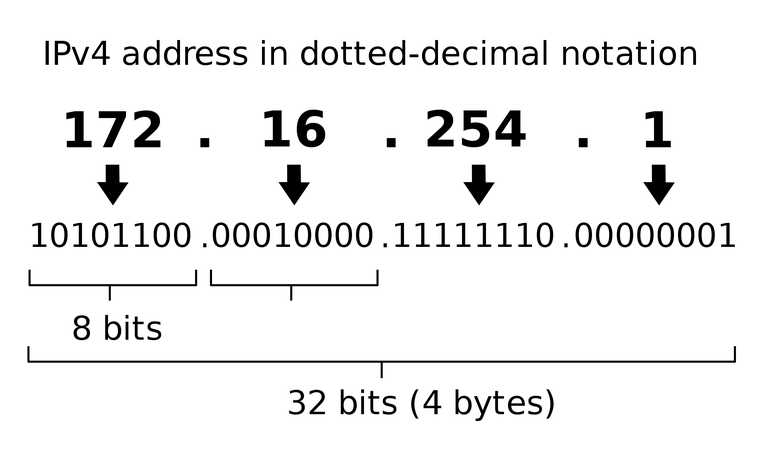
Первый существует с января 1983 года и до сих пор является наиболее распространенным. Он представляет собой 32-разрядные числа, выраженные в четырех октетах, которые разделены так называемой «десятичной точкой». Например, 192.0.2.53.
К 1999 году, когда началась коммерциализация доступа в Интернет, возникли опасения, что рано или поздно IANA может исчерпать действительные адреса IPv4. Поэтому Инженерный совет Интернета (Internet Engineering Task Force), международное сообщество проектировщиков, ученых, сетевых операторов и провайдеров со штаб-квартирой в Фремонте, (штат Калифорния), разработало преемника IPv4 – IPv6. Новая версия представляет собой 128-битные числа, выраженные в шестнадцатеричных строках, например, 2001: 0db8: 582: ae33 :: 29.
Не менее важно то, чем не является IP-адрес. В Интернете гуляет несколько аналогий, которые вводят в заблуждение. Наиболее распространенная из них – сравнение IP-адреса с вашим домашним адресом. Это в корне неверно, учитывая, что ваш домашний адрес – вполне конкретное и статичное местоположение, в то время как IP-адрес зачастую является приблизительной оценкой вашей геолокации.
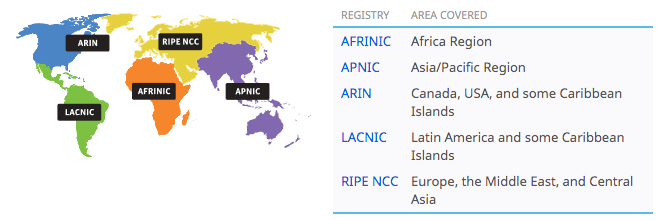
В официальном документе 2016 года об использовании IP-адресов в уголовных расследованиях Фонд электронных рубежей (Electronic Frontier Foundation) подчеркивает, что подобные метафоры «неправильно характеризуют функцию и надежность IP-адресов и потенциально завышают точность информации об IP-адресах».
Когда IANA ввела протоколы IPv4, а затем протоколы IPv6, разработчики настроили систему для уникальной идентификации электронного пункта назначения в Интернете, а не точного физического местоположения. IANA создала блоки IP-адресов, назначая их регионам по всему миру на числовой, а не на географической основе.
Например, IP-адреса в Индии и Австралии попадают в один и тот же реестр, несмотря на разницу в географическом расположении. Кроме регионального уровня, IP-адреса могут варьироваться и в зависимости от интернет-провайдеров.
Внутренний и внешний IP-адрес
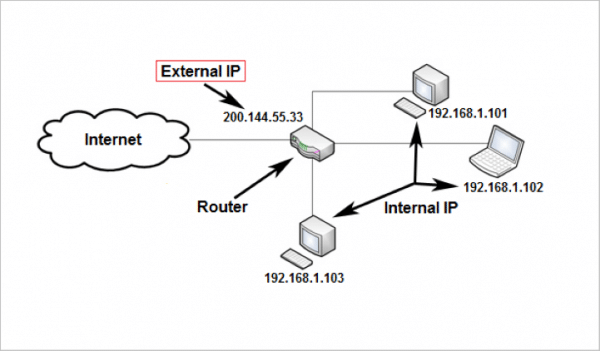
Ваш внешний IP-адрес – это то, о чем вы, скорее всего, думаете в первую очередь, глядя на эту уникальную строку цифр, связанную с вашим использованием Интернета. Это также IP-адрес, который назначает вам ваш интернет-провайдер, и он находится в общем доступе. Другими словами, это цифровой адрес интерфейса вашего маршрутизатора.
Оттуда маршрутизатор предоставляет вашим устройствам доступ в Интернет. На этом этапе, когда вы открываете веб-сайт на своем телефоне или ноутбуке, каждое из этих устройств имеет свой собственный внутренний IP-адрес (частный IP-адрес), который регистрируется вместе с вашей историей просмотра.
Считайте, это что-то вроде телефонной линии. Ваша компания назначает вам определенный номер телефона, благодаря которому звонки поступают только вам. Это внутренний IP-адрес. Но официально зарегистрированный номер компании, который может увидеть каждый, похож на ваш внешний IP-адрес. По этой аналогии ваш роутер действует как секретарь в приемной.
Что такое VPN?
По сценарию выше, каждый желающий может найти номер телефона компании – в данном случае внешний IP-адрес. И если вы хотите его скрыть, вам следует рассмотреть возможность установки виртуальной частной сети (VPN), которая замаскирует ваш внешний IP-адрес и выдаст вам новый, который не привязан к интернет-провайдеру.
Теперь, когда большинство из нас работает дома, работодатели часто предоставляют работникам корпоративную VPN, чтобы обеспечить им безопасный доступ к внутренней сети и данным компании.
Как определить свой IP-адрес
Независимо от устройства и программного обеспечения, которое вы используете, чтобы определить свой IP-адрес, вы должны перейти к настройкам Wi-Fi или Ethernet. Ниже вы найдете рекомендации, как сделать это на четырех типах устройств.
Самый быстрый способ – функция Google. Просто кликните по этой ссылке, и Google отобразит ваш IP-адрес в верхней части страницы результатов поиска. Также, чтобы узнать свой IP вы можете воспользоваться одним из способов ниже.
На ПК с Windows 10. На панели задач нажмите Wi-Fi или Ethernet > выберите сеть, к которой вы подключены в данный момент > нажмите «Свойства». Ваш IP-адрес будет указан рядом с «IPv4-адрес».
На Mac. Откройте «Системные настройки» > «Сеть» > выберите Wi-Fi или Ethernet, в зависимости от вашего соединения. Ваш IP-адрес отобразится в открытом окне, прямо под статусом вашего соединения.
На смартфоне или планшете Android. Перейдите в «Настройки» > «Беспроводные сети» (или «Сеть и Интернет») > выберите сеть Wi-Fi, к которой вы подключены. Ваш IP-адрес будет указан вместе с другой информацией о сети.
На iPhone/iPad. Откройте «Настройки»> Wi-Fi > нажмите на сеть, к которой вы подключены. Вы найдете свой IP-адрес справа в графе «IP-адрес».
Кроме того вы можете определить IP-адрес с помощью различных онлайн-сервисов. Например здесь.
Обложка: 1Gai.Ru / eff.org / GETTY IMAGES
Источник: 1gai.ru
